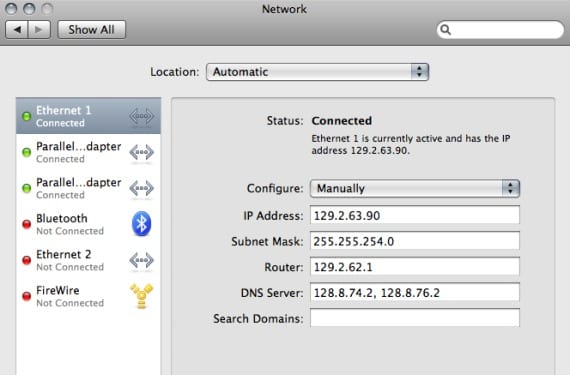
Verkko-osoitteiden sisällä laitteillemme on määritetty kaksi eri osoitetta. Yksi on yksityinen IP-osoite lähiverkkomme että meillä on niin, että verkostomme eri tietokoneet voidaan nähdä ja joista ei ole mahdollista tavalliseen tapaan käyttää sen "ulkopuolelta", ja toinen on julkinen osoite, jonka Internet-palveluntarjoajamme yleensä antaa meille ja joka on pätevä tunnistamaan itsemme ulkopuolelle.
Normaalisti nämä osoitteet osoitetaan reitittimeltä automaattisesti tietokoneillemme, jos emme valitse muuta, joko siksi, että annamme mieluummin staattiset osoitteet verkossamme tietokoneille tai maksetaan staattisesta ip-palvelusta toimittajallemme.

Pääsääntöisesti tarkistamme yksityisen IP-osoitteemme yleensä valikossa Järjestelmäasetukset> Verkko, katso aktiivinen yhteys tällä hetkellä ja katso sitä siellä, vaikka voimme tehdä sen myös päätelaitteen kautta seuraavilla komennoilla:
- networksetup -hanki Wi -Fi
- networksetup -etinfo Ethernet
Toisaalta julkinen tai ulkoinen IP-osoite tulee reitittimeen, eikä se ole tyypillistä laitteille ikään kuin se olisi yksityinen, joten selvittämiseksi voimme tehdä ne eri tavoin enemmän tai vähemmän ortodoksisia.
Nopein tapa löytää tämä osoite on kirjoittaa Julkinen IP Googlessa ja valitse sivu tällä työkalulla, joka on suunniteltu näyttämään meille Internet-palveluntarjoajamme antama osoite.
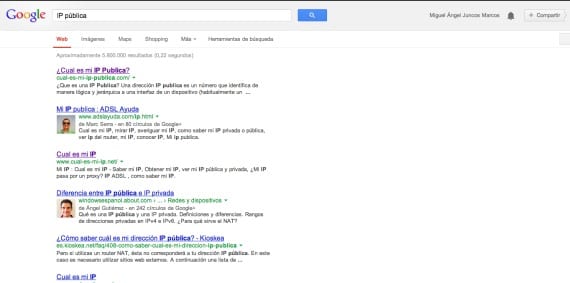
Voimme myös palata terminaaliin seuraavalla komennolla, järjestelmä on nopeampi.
- käpristää ifconfig.me
Kaikki nämä tiedot ovat hyödyllisiä, jos myöhemmin aiomme laajentaa tai parantaa verkkoa ja hallita tällä tavalla kaikkien laitteidemme osoitealuetta.
Lisää tietoa - Pääsy avaimenperiin OSX: ssä, suuri tuntematon
Hei, kuinka hyvä löytää tämä artikkeli ... Huomaan, että olet intohimoisesti Applen laitteista. Haluaisin sinun auttavan minua ongelmassa, joka minulla on PowerBook G4: ssä, käy ilmi, että menetin Järjestelmäasetukset-sovelluksen ja se on aiheuttanut minulle monia esteitä.
Erityisesti haluaisin sinun antavan minulle koodin, jonka voin suorittaa terminaalissa päästäksesi verkon kokoonpanoon, lähinnä Ethernet ja välityspalvelin (toimialue, portti, käyttäjä ja salasana)
(Jos jatkat ongelman ratkaisemista) Parasta on, että yrität palauttaa Järjestelmäasetukset ja jos se ei ole mahdollista, etsi tietoja Googlesta. Toinen asia, jonka voit myös tehdä, on siirtyä osoitteeseen support.apple ja kirjoittaa sitten kysymys järjestelmän asetusten palauttamisesta.